Kasutajad seisavad üha sagedamini silmitsi vajadusega muuta videofailide vorminguid, näiteks mobiilseadmetes mugavaks vaatamiseks. See toiming on mõnevõrra keerulisem kui lihtsalt faili ümbernimetamine ja nõuab täiendavat tarkvara, kuid kui sellest aru saadakse, ei tekita see protsess tulevikus enam raskusi.
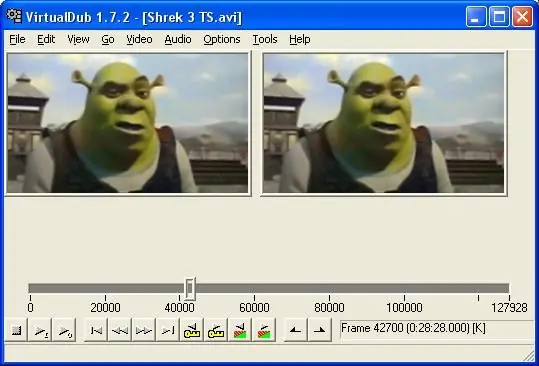
Juhised
Samm 1
Niisiis, kõigepealt vajate Virtual Dub programmi, võib-olla parimat videoga töötamise programmi ja lisaks sellele - koodekite komplekti nii lahtipakkimiseks kui ka videofaili järgnevaks kodeerimiseks. Parem on koodekid komplekti panna (näiteks - K-Lite).
2. samm
Avage fail, mille soovite ümber kodeerida, Virtual Dub'is (File -> Open Video File).
3. samm
Seejärel klõpsake nuppu "Video", seejärel "Tihendamine" ja valige koodek, kuhu soovite oma filmi tõlkida (näiteks DivX).
4. samm
Klõpsake nuppu "Konfiguratsioon" ja valige menüüst "Sertifitseerimisprofiil" ümberkodeerimiseks valmis profiil (näiteks "mobiiliprofiil") või määrake üksuses "Rate control" oma bitikiiruse väärtused.
5. samm
Kui soovite videot edasi töödelda (näiteks muuta eraldusvõimet), saate alati lisada töötlemiseks soovitud filtrid, klõpsates nuppu "Video" ja seejärel "Filtrid".
6. samm
Kui olete kõik sätted valinud, saate faili tegelikult uuesti kodeerida. Valige "File", seejärel "Save as AVI", valige salvestatud faili nimi ja oodake, kuni protsess lõpeb.






